�C���^�[���[�X�����i�f�C���^�[���[�X�j�Ƃ͉��H�d�g�݂Əo�́A�������@�A�Đ��\�t�g�ɂ��Ă����

�u�C���^�[���[�X�����ɂ��āB�C���^�[���[�X�������ĉ��̂��߂ɂ���̂ł����HPC�œ�������邽�߂ł����H�v
�u�����UP����Ɖ������o�ăC���^�[���[�X�����Ƃ������̂�������ł������͉掿�������Ȃ�܂����B�C���^�[���[�X���������ĉ掿�������Ȃ�Ȃ����@�͂���܂����H�v
�Ƃ悭������܂��B
�����ł́A�C���^�[���[�X�����Ƃ͉����H�Ƃ����^��ɓ����Ă������Ǝv���A�C���^�[���[�X�����Ɋւ���m�����ڂ���������Ă����܂��B
 <���̋L���̖ڎ�>[��\���\��]
<���̋L���̖ڎ�>[��\���\��]
�C���^�[���[�X�����i�f�C���^�[���[�X�j�Ƃ͉��H
�C���^�[���[�X�������@�ƃC���^�[���[�X�����t���[�\�t�g��������
- �C���^�[���[�X�������@��������
- �C���^�[���[�X�����t���[�\�t�g��������
- �i1�j���S�Ҍ����FWinxvideo AI
- �i2�j�㋉�Ҍ����FAviUtl
�C���^�[���[�X�����@�\��������������\�t�g��������
�܂Ƃ�
�C���^�[���[�X�����i�f�C���^�[���[�X�j�Ƃ͉��H
�C���^�[���[�X�����̈Ӗ������
�C���^�[���[�X�����Ƃ́A��ʓI�ȃA�i���O�e���r�M���܂���1080i�t�H�[�}�b�g��HDTV�M���Ȃǂ̃C���^�[���[�X�f���i�r�f�I�J�����̉f���ADVD�����荞�f���A�r�f�I�L���v�`�������f���j���C���^�[���[�X�`���ɕϊ�����v���Z�X�̂��Ƃł��B�p���deinterlace�ƕ\�L����A�f�C���^�[���[�X�Ƃ��Ă�܂��B�\Wikipedia�����p
��ʓI�ɂ́A�f�������ɂ�2��ނ�����A��̓C���^�[���[�X�����i��щz�����������j�̉f���A������̓v���O���b�V�u�����i�������������j�̉f���ł��B�C���^�[���[�X�����Ƃ́A�C���^�[���[�X�f���i��щz�����������j���v���O���b�V�u�f���i�������������j�ɕϊ����邱�Ƃł��B���b���̃C���^�[���[�X�f������A���b���̃v���O���b�V�u�f������邱�ƂƂ��w���܂��B
�Ƃ���ŁA�C���^�[���[�X�����킹�ĉ�����Ă����܂��BWikipedia�Œ��ׂĂ݂�ƁA�C���^�[���[�X�Ƃ́A�摜��f���̋L�^�A�`���A�`��̕����̈�ŁA��щz�������Ƃ��Ă�A�摜�`���ɂ����ăf�[�^�ʁi����̏ꍇ�͓`�����[�g�܂��͑ш敝�j�𑝂₳���ɕ`��𑝂₷�Z�p�ł��B�ȒP�Ɍ����A������i�Q�E�S�E�U�E�W�j�Ɗ��i�P�E�R�E�T�E�V�j�����݂ɑ��M����1�R�}�̉f����\������f�������ŁA�v���O���b�V�u�́A���Ԃɕ\�����āA1�R�}�̉f����\������f�������ł��B
�܂��A�e���r���ƃp�\�R�����ŃC���^�[���[�X�f�����������Ƃ��Ⴂ�܂��B�e���r�̏ꍇ�́A�C���^�[���[�X�f�����Ɠ��������炩�ɂȂ����肷��̂ł����A�p�\�R���̏ꍇ�́A�C���^�[���[�X�f�����ƁA�������Ƀu�����N��������A�ȁX�ɂȂ�܂��B���̎��A�C���^�[���[�X�������s�����Ƃ��K�v�ɂȂ�܂��B
�C���^�[���[�X�����̎d�g�݂ɂ���
�C���^�[���[�X�����̈Ӗ��𗹉����Ă���A�C���^�[���[�X�����̎d�g�݂ɂ��Ă��Љ�Ă����܂��B
�ȃm�C�Y�͎�Ɂu�Z���T�[�̉�f�ɌŗL�̃m�C�Y�v�Ɓu�B�e�Ώۂ̋K���I�ȃY���v�̑g�ݍ��킹�ɂ���Ĕ������܂��B
�C���^�[���[�X�����i�ȃV�}�m�C�Y�����j�̎d�g�݂ƌ����A�t�B�[���h�ƌĂ�Ă���2���̖������̉摜����������1�t���[���̉f���Ɍ����Ă��邱�Ƃł��B
�C���^�[���[�X�������@�ƃC���^�[���[�X�����t���[�\�t�g��������
�C���^�[���[�X�������@�ƌ����A�l�X������܂��B�ȉ��ł͑����̕��X�Ɉ��p����Ă���f�C���^�[���[�X���@���Љ�܂��B
1 �C���^�[���[�X�������@�������߁F
-
���@1�F�����Ɗ�ǂ��炩�����̃t�B�[���h�݂̂��g���ďo�͂��āA����Ȃ�������⊮���܂��B
-
���@2�F�����Ɗ���������ď�肢�����Ƀ`���c�L��}���܂��B
-
���@3�F���@1�ƕ��@2��g�ݍ��킹���悤�ȓ���ȏ������s���܂��B
-
���@4�F����ł͌��݂ɓ����������s��30fps�ii�j����60fps�ip�j�ɕϊ����܂��B
-
���@5�F�C���^�[���[�X�����@�\�����t���[�\�t�g���g���܂��B
-
���@6�F�C���^�[���[�X�����@�\�����Đ��v���[���[���g���܂��B
������A�C���^�[���[�X�������@�i�f�C���^�[���[�X���@�j�ɂ͗l�X������A����ɂ���Ďg��������̂���ԑ厖���Ǝv���܂��B
2 �C���^�[���[�X�����t���[�\�t�g�������߁F
-
�i1�j���S�Ҍ����FWinxvideo AI
-
�i2�j�㋉�Ҍ����FAviUtl
�i1�j���S�Ҍ����FWinxvideo AI
Winxvideo AI�͗D�ꂽ�G���R�[�h�\�t�g�ŁA�\�t�g�E�F�A�{�̂ɂ̓C���^�[���[�X�����@�\�������Ă��܂��B������A�C���^�[���[�X���������������ɂƂ��ẮA���G�Ȑݒ�⑀���v��Ȃ��Ē��ڂɉf���������ł��܂��B�ƂĂ��֗��ŁA�����̕��X�Ɉ��p����Ă��܂��B����ɁA���̃C���^�[���[�X�����t���[�\�t�g�͖L�x�ȋ@�\������A�ڍׂ͉��L�̒ʂ�ł��B
- �� �C���^�[���[�X�����Z�p�iYadif Double Frames�f�C���^���[�X�G���W���j���������ق��ɁAIntel QSV�AMMX-SSE�ANvidia CUDA/NVENC�A�n�C�p�[�X���b�f�B���O�AAMD 3DNow�I�Z�p�A���i���G���W���������߁A�r�f�I�̕i���ƃt�@�C���T�C�Y�̃o�����X������悤�ɑS�Ẵr�b�g���[�g�Ɖ𑜓x�p�����[�^�����R�����ł��A�������E���掿�ŏo�͂ł��܂��B
- �� ����G���R�[�h�@�\�i����ϊ��E���戳�k�E����ҏW�j�A�X���C�h�V���[�쐬�@�\�������܂��B���R�Ɍ��̃r�f�I�t�@�C�����������܂��B
- ���@370+�r�f�I�R�[�f�b�N�ƃI�[�f�B�I�R�[�f�b�N���������A�قƂ�ǑS�Ă̓���t�@�C���iHD����/SD����/UHD����/4K����j���T�|�[�g���Ă��܂��B
- ���@100�����S�ŁA�����I�ȃC���^�[�t�F�[�X�������A���S�҂ł������Ɏg�����Ȃ��A�C���^�[���[�X���������܂��B
�ȉ��ł́AWinxvideo AI���g���āA�C���^�[���[�X�������@�ɂ��Ă��Љ�܂��B
-
STEP.1
�܂��A�C���^�[���[�X�����t���[�\�t�gWinxvideo AI�������T�C�g���疳���_�E�����[�h���āA�C���X�g�[�����܂��B�C���X�g�[�����������Ă���A�\�t�g���N�����āA�C���^�[�t�F�[�X�̍���ɂ���u+����v���N���b�N���āA�C���^�[���[�X���������������I�����܂��B
-
STEP.2
�C���^�[���[�X�f���t�@�C���������ɓǂݍ���A��ʉ��́u�t�H�[�}�b�g�v�ꗗ����A�ϊ���̃t�@�C���`�����Z�I�����܂��B
����ҏW�����������́A�u�I�v�V�����v���N���b�N���āA�{�����[�������A���������A�N���b�N�Ɗg���A�g���~���O�Ȃǂ����R�ɒ����ł��܂��B
-
STEP.3
���A��ʂ̉E���ɂ���u�C���^�[���[�X�����v�Ƀ`�F�b�N�����Ă��������B
-
STEP.4
�Ō�A�uRUN�v�������Ă��������B�C���^�[���[�X�������n�܂�܂��B���x��3�̃n�[�h�E�F�A�A�N�Z�����[�V�����Z�p�ɂ��A16�{���̍������ɒB�����A�����E���i���œ�����o�͂ł��܂��B

Winxvideo AI�F�C���^�[���[�X�������@
�i2�j�㋉�Ҍ����FAviUtl
AviUtl�͗D�ꂽ����ҏW�t���[�\�t�g�ŁA�@�\�����ɖL�x�ŁA�����ɕ��X�Ɉ��p����Ă��܂��B�����ƌ����A�u�����Ŏg����v�u�\�t�g�E�F�A���T�N�T�N�Ɠ���ł���v�u�G���R�[�h�@�\���L�x�v�u�g�����������A���R�ɕҏW�\�v�Ȃǂł��B
AviUtl�̃C���^�[���[�X�����@�\�Ɋւ��ẮA�l�X�ȕ��@����Ă��܂��B�����ł́A�ł��g���₷���O�̃C���^�[���[�X�������@�ɂ��Ă��Љ�Ă����܂��B����͂܂�A
- �� �u�g���ҏW�@�\�v�𗘗p������@
- �� �uAviUtl�{�̂̃C���^�[���[�X�����@�\�v�𗘗p������@
- �� �u�v���O�C���@�\�v�𗘗p������@
�Ƃ����O�ł��B�ł́A�ꏏ�Ɍ��Ă݂܂��傤�B
1�j�AAviUtl�́u�g���ҏW�@�\�v�𗘗p���ăC���^�[���[�X������������@
-
STEP 1�܂��A���̃C���^�[���[�X����t�@�C�����^�C�����C���Ƀh���b�v���h���b�v���ē����ǂݍ��݂܂��B
-
STEP 2����I�u�W�F�N�g���N���b�N���Đݒ�_�C�����O���o���A�E��́{�i�v���X�}�[�N�j�A�C�R������u�C���^�[���[�X�����v��lj����܂��B�����ŁA�C���^�[���[�X�����̕��@��3��ނ�����Ă��܂��B����́u������v�u���������v�u��d���v�ł��B��ʓI�ł́A�u������v�ƑI�������OK�ł��B
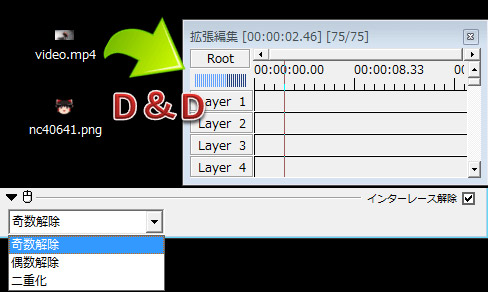
�����ӁFAviUtl�́u�g���ҏW�@�\�v�𗘗p���ăC���^�[���[�X���������鎞�́A�����x���܂ޓ���͐������C���^�[���[�X�������ł��Ȃ����Ƃ������ӂ��������B
2�j�AAviUtl�{�̂̃C���^�[���[�X�����@�\�𗘗p������@
AviUtl�{�̂ɂ̓C���^�[���[�X�����@�\�������Ă��܂��B�ݒ�Ȃǂ��v��Ȃ��Ē��ڂɃC���^�[���[�X�����̓�����v���O���b�V�u�����̓���ɕϊ��ł��ĂƂĂ��֗��ł��B
-
STEP 1�܂��A���̃C���^�[���[�X����t�@�C�����h���b�O���h���b�v���ē����ǂݍ��݂܂��B
-
STEP 2�C���^�[���[�X���悪�ǂݍ���A�㕔�ɂ��郁�j���[�o�[����u�ݒ�v���N���b�N���āA�u�C���^�[���[�X�̉����v����u�C���^�[���[�X�̎�@�v�i�܂�A�u��v�u�����v�u��d���v�u����24fps���v�u�����v�j������I��ŃN���b�N���܂��B��ʓI�ł́A�u�����v��I������̂���肠��܂���B�u��d���v�Ɋւ��ẮA�C���^�[���[�X�Ƃ��Ă̊��炩�����c�����܂܃C���^�[���[�X�������������͂����I�Ԃ̂������ł��B�u����24fps���v�Ƃ������ڂɊւ��ẮA���24fps�̃C���^�[���[�X�������������ݒ�ł��B
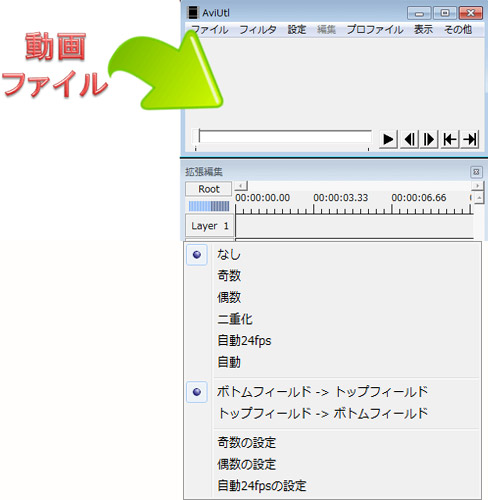
3�j�AAviUtl�u�v���O�C���@�\�v�𗘗p���ăC���^�[���[�X������������@
AviUtl�͊O���v���O�C����lj�����@�\�������Ă��܂��B����ŁA���x�ȓ���ҏW�����邱�Ƃ����ȒP�ƂȂ�܂��B�����ł́A�����ɃC���^�[���[�X�������ł���ƕ]���̍����v���O�C���unnedi3�v�y�сunnedi3_rpow2�v��AviUtl�ɒlj����܂��B����ŁA�C���^�[���[�X�����̓�����Y��Ƀf�C���^�[���[�X�ł��܂��B
-
STEP 1�܂��A�C���^�[���[�X�����ɓ��������O���v���O�C���unnedi3�v�y�сunnedi3_rpow2�v���_�E�����[�h���܂��B
-
STEP 2���ɓ����Ă���unnedi3.auf�v��AviUtl�{�̃t�H���_�Ɉړ������܂��B
-
STEP 3AviUtl�̃��j���[�o�[�́u�ݒ�v���N���b�N���āA�uNNEDI3�t�B���^�̐ݒ�v��I�����܂��B
-
STEP 4�E��Ƀ`�F�b�N��t���ėL���ɂ��܂��B
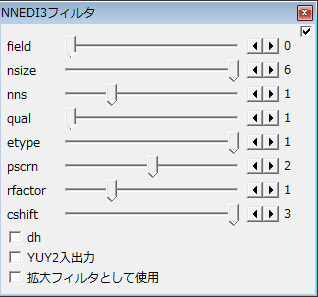
��L�̑���菇�ɏ]���āAAviUtl�v���O�C���ɂăC���^�[���[�X�������ł��܂��B
�C���^�[���[�X�����@�\��������������\�t�g��������
-

VLC���f�B�A�v���[���[�@����
VLC�́A���f�B�A�v���[���[�Ƃ��čł��L���ŁA�{�̂ɂ̓C���^�[���[�X�����@�\�������Ă��܂��B�܂�A�C���^�[���[�X�����̓�����C�����邱�Ƃ��ł��܂��B
�y����z�F���{��Ή�
�y�o�[�W�����z�F3.0.8
�y������z�FWindows XP(SP3)/Vista/7/8 (8.1) /10�i32��64bit�j��Windows95�`Me�œ��삳����ꍇ�� VLC �̋��o�[�W�������g�p�B
VLC���N�����āA���j���[�o�[�ɂ���u�c�[���v���N���b�N���Ă���A�u�ݒ�v�ˁu�r�f�I�v���N���b�N���܂��B�ݒ��ʂ��\�����ꂽ��A�����ɂ́u�f�C���^�[���[�X�v������A�����ł́u�����v�A�u�I���iON�j�v������A����N���b�N�����OK�ł��B�����ɃC���^�[���[�X����������ꍇ�́A�u�I���iON�j�v�̕����u�����v��肢���ł��B
�ݒ肪�m�F���Ă���A�u�ۑ��v�{�^�����N���b�N���܂��B��́AVLC���f�B�A�v���[���[���ċN�����܂��B����ŁA��قǂ̃C���^�[���[�X����t�@�C�����f�C���^�[���[�X�ɂȂ�A�Y��ɍĐ��ł��܂��B
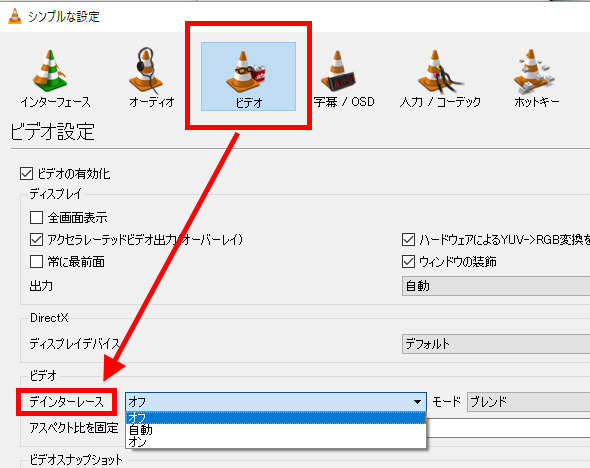
-

Zoom Player�@100�����S
Zoom Player��Windows�œ��삵�A�قƂ�ǑS�Ă̓���t�@�C�����X���[�Y�ɍĐ��ł��郁�f�B�A�v���[���[�ł��B
�y����z�F���{��Ή�
�y�o�[�W�����z�F14.5.0
�y������z�FWindows 10/8.1/8/7/Vista/XP(�e64Bit�A32Bit�Ή�) �B�Ή�OS�̃T�|�[�g�ɂ��Ă�Microsoft�Ђ̉����T�|�[�g�I����A�ΏۊO�Ƃ����Ă��������܂��B
�ő�ȓ����ƌ����A�T�|�[�g���郁�f�B�A�t�@�C���̌`�����L�x�Ƃ������ŁA���\��ނɂ��y�ԓ���`���ɑΉ����Ȃ���A�ǂ̓���`���A���y�`���ł����肵�čĐ��ł��܂��B
����̃|�X�g�v���Z�b�V���O��V���[�v���AZoom Player�̃C���^�[���[�X�����ɂ��A�I���W�i���̓����荂�掿�ŃC���^�[���[�X������Đ��ł��܂��B
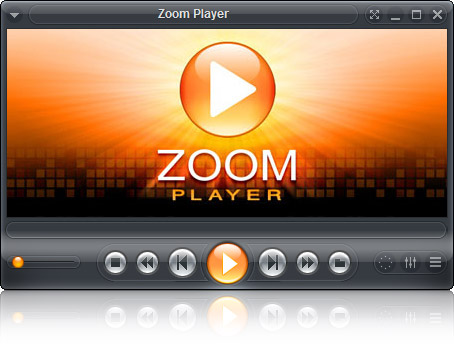
-

MacBlu-rayPlayer�@���@�\�E�g���₷��
MacBlu-rayPlayer�́AmacOS���I�y���[�e�B���O�V�X�e���Ƃ���Macintosh�œ��삷��A���E��Blu-ray Disc�Đ��Ή��̃��f�B�A�v���[���[�ł��B�ŐVGPU�A�N�Z�����[�V������4K UHD�r�f�I�����掿�E�������ōĐ��ł��܂��B
�y����z�F���{��Ή�
�y�o�[�W�����z�F2.10.8
�y������z�FMac OS X 10.8- 10.15Catalina�A�C���e�� �R�Ai5�ȏ�A�����^�܂��͊O�t����Blu-ray�h���C�u
MacBlu-rayPlayer�̃C���^�[���[�X�����@�\�Ɋւ��ẮADiscard�ABlend�AMean�ABob�ALinear�AX�AYadif�AYadif�i2�{�j�Ƃ����������[�h�����Ă��܂��B�C���^�[���[�X�������ɉ����ł��A�掿���Y��ɏオ��܂��B
MacBlu-rayPlayer�̊��ݒ�ł́A�u�r�f�I�v�^�u���N���b�N���āA�u�C���^�[���[�X�̉����v���ڂ��\������܂��B�u�C���^�[���[�X�̉�����L���ɂ���v�Ƀ`�F�b�N�����Ă���A�u�C���^�[���[�X�����̃��[�h�v�����R�ɑI���ł��܂��B�C���^�[���[�X�������[�h��I��������A��ʂ̉E���́uOK�v���N���b�N���܂��B
�C���^�[���[�X�����̃��[�h�́A�ォ�牺�܂ŁA�C���^�[���[�X�������[�h�͒i�X�����Ȃ�̂ŁA���ʂ̏ꍇ�́A�uX�v�ƑI�������OK�ł��B�����A�ꍇ�ɂ���āA�uYadif�i2�{�j�v��I������̂������ł��B
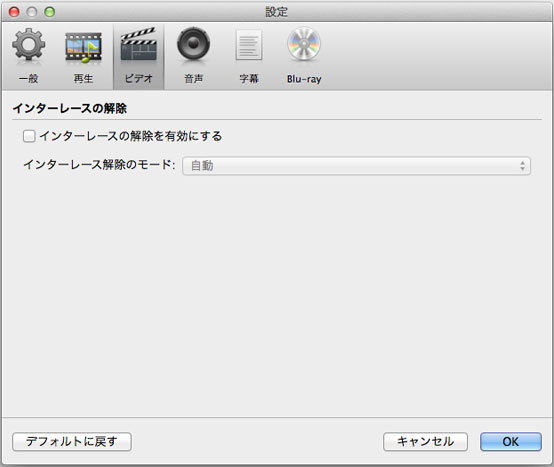
�܂Ƃ�
����́A�C���^�[���[�X�����̈Ӗ��Ǝd�g�݁A�C���^�[���[�X�������@�i�C���^�[���[�X�����t���[�\�t�g�j��A�C���^�[���[�X�������ł��郁�f�B�A�v���[���[�ɂ��Ă��Љ�Ă��܂������A�������ł������B��L�̕��@���Q�l�ɂ��Ȃ���A�����ɍ��������@�������A�ȃV�}�m�C�Y�����S�������A�Y��ō��掿�œ�����Đ����܂��傤�B


















 �L�����y�[��
�L�����y�[��


